升级win10系统后屏幕闪烁怎么解决
一些win7、win8系统的用户在升级到win10后一直闪烁导致无法操作,出现这种按情况,一般是因为Problem Reports and Solutions Control Panel Support和Windows Error Reporting Service这两项服务的干扰,用户需要打开电脑的计算机管理面板,找到服务功能将上面两项服务停止服务即可。

升级win10系统后屏幕闪烁怎么解决
1、点击开始,选择“电源”,此时按住shift,然后点击“重启”;
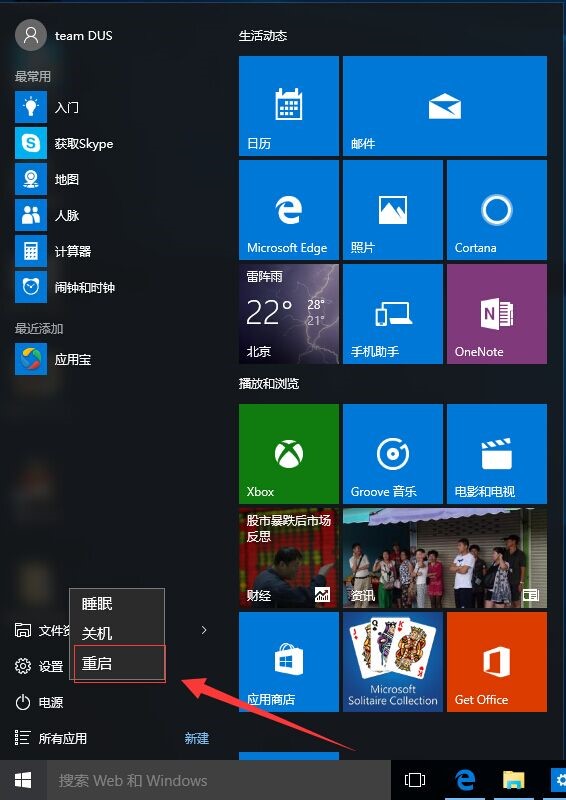
2、请稍后,出来一个界面,选择“疑难解答”;
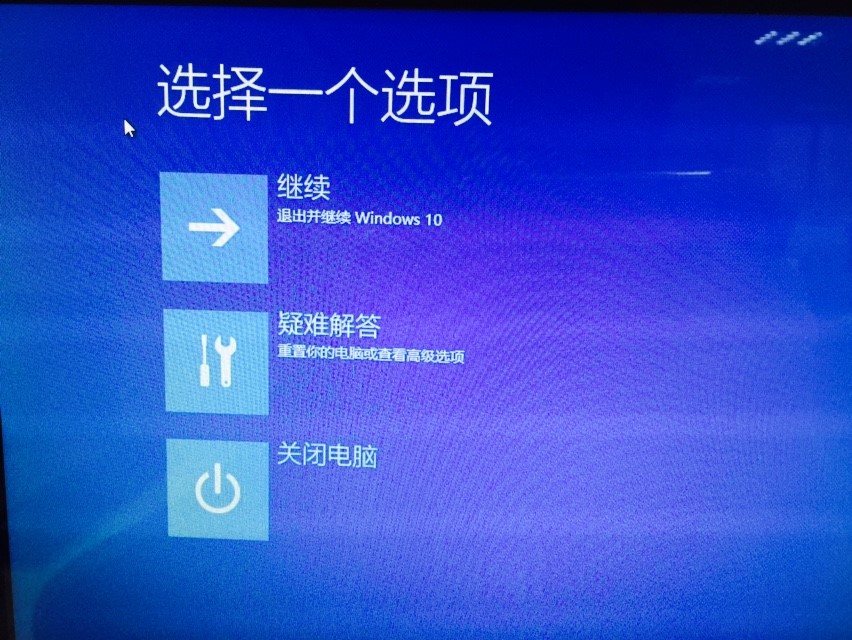
3、在“疑难解答”下面选择“高级选项”;

4、“高级启动”下会有六个选项,选择“启动设置”;
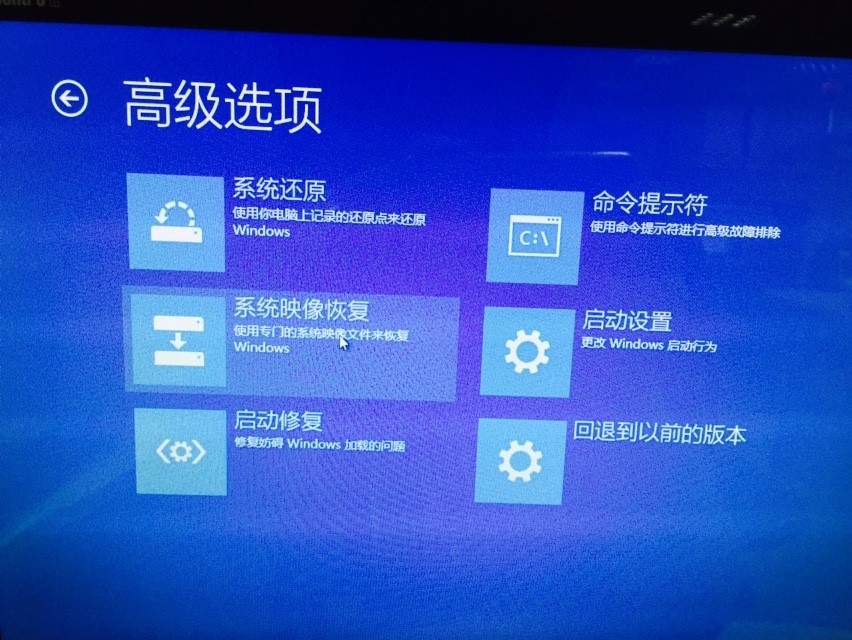
5、出现启动设置,选择“重启”;
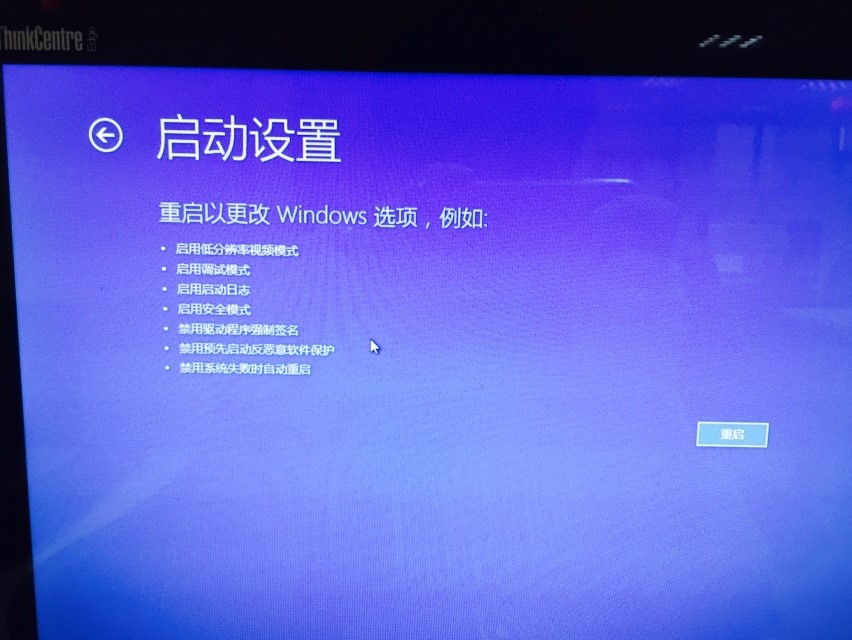
6、重启选择“4、安全模式”,即可;
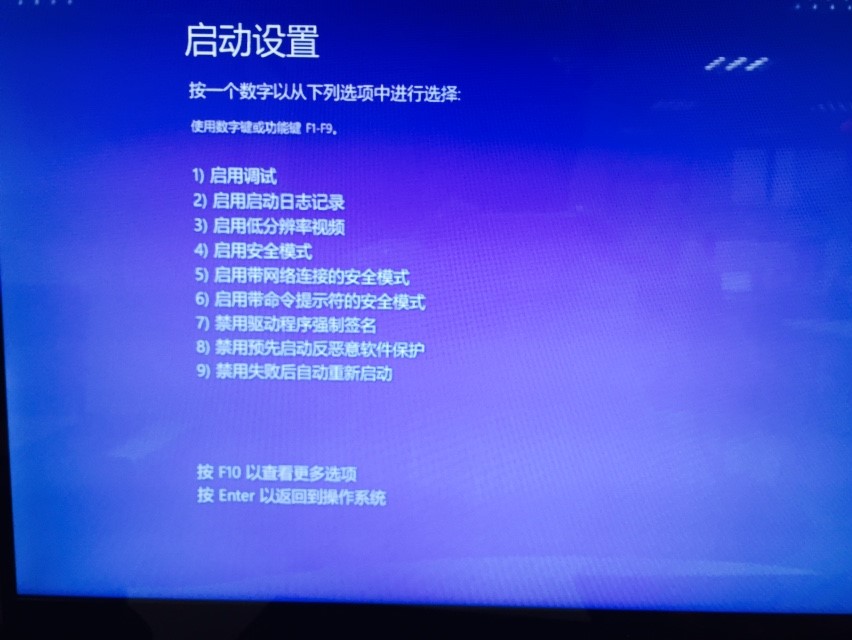
7、进入桌面后,四个角会出现“安全模式”的提示;
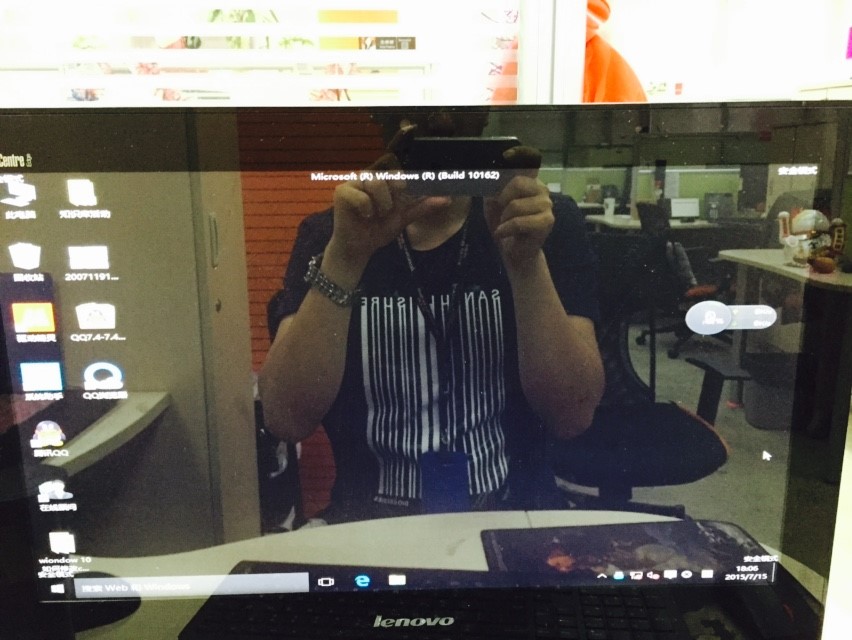
8、右击计算机,选择“管理”,在“计算机管理”左边栏找到“服务和应用程序”并展开,点击“服务”;
9、在中间找到 Problem Reports and Solutions Control Panel Support 服务,单击后在左侧点击“停止此服务”;
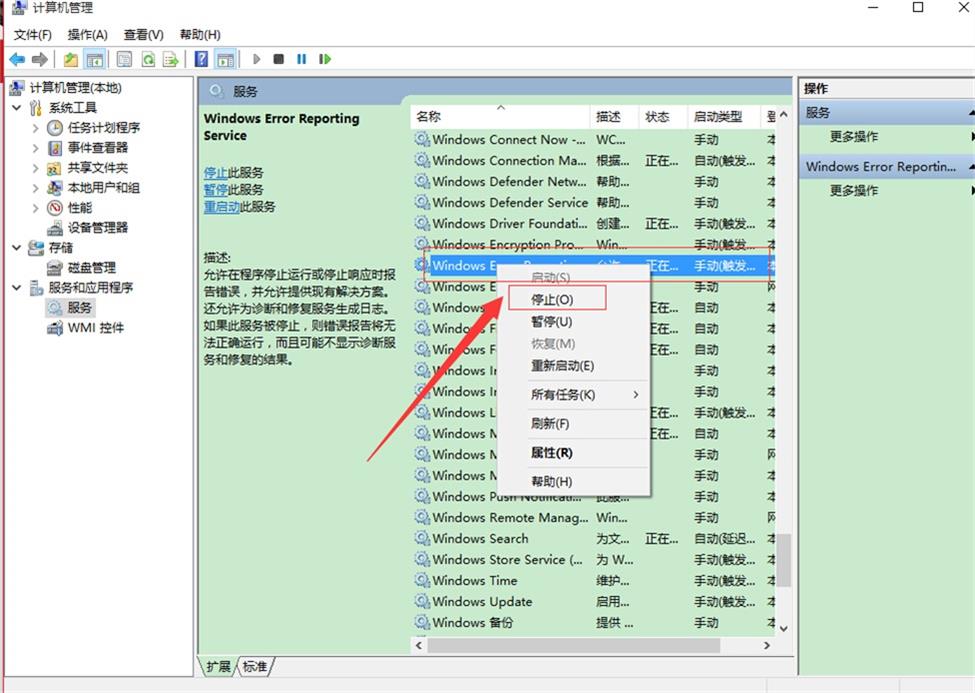
10、再找到 Windows Error Reporting Service,单击后同样在左侧点击“停止此服务”。
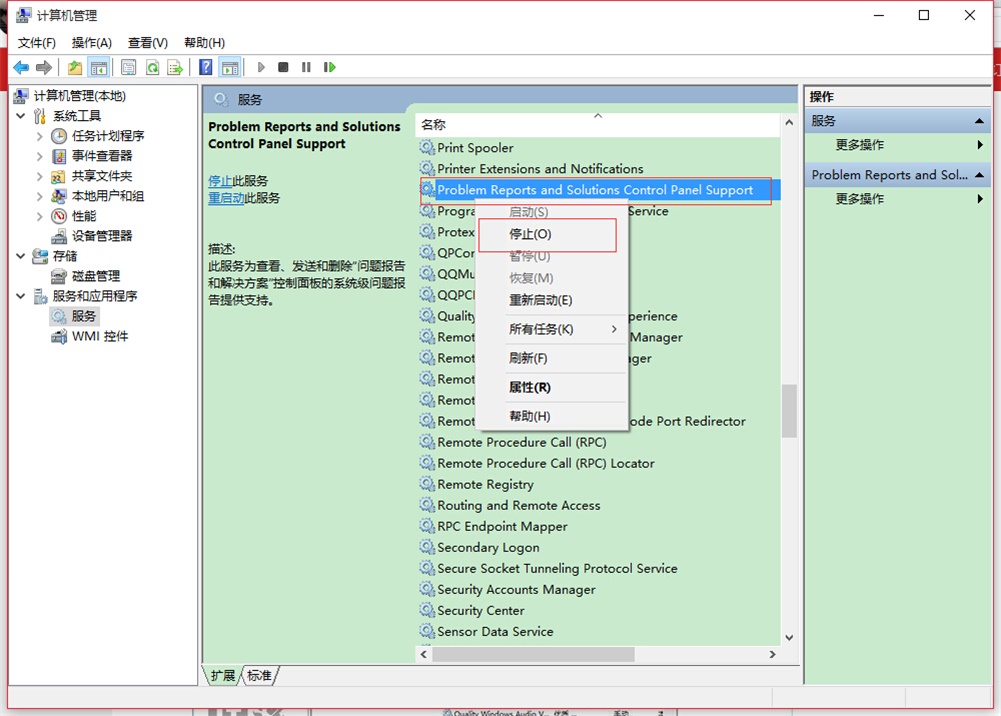
最新推荐
-
excel怎么把一列数据拆分成几列 excel一列内容拆分成很多列

excel怎么把一列数据拆分成几列?在使用excel表格软件的过程中,用户可以通过使用excel强大的功能 […]
-
win7已达到计算机的连接数最大值怎么办 win7连接数达到最大值

win7已达到计算机的连接数最大值怎么办?很多还在使用win7系统的用户都遇到过在打开计算机进行连接的时候 […]
-
window10插网线为什么识别不了 win10网线插着却显示无法识别网络

window10插网线为什么识别不了?很多用户在使用win10的过程中,都遇到过明明自己网线插着,但是网络 […]
-
win11每次打开软件都弹出是否允许怎么办 win11每次打开软件都要确认

win11每次打开软件都弹出是否允许怎么办?在win11系统中,微软提高了安全性,在默认的功能中,每次用户 […]
-
win11打开文件安全警告怎么去掉 下载文件跳出文件安全警告

win11打开文件安全警告怎么去掉?很多刚开始使用win11系统的用户发现,在安装后下载文件,都会弹出警告 […]
-
nvidia控制面板拒绝访问怎么办 nvidia控制面板拒绝访问无法应用选定的设置win10

nvidia控制面板拒绝访问怎么办?在使用独显的过程中,用户可以通过显卡的的程序来进行图形的调整,比如英伟 […]
热门文章
excel怎么把一列数据拆分成几列 excel一列内容拆分成很多列
2win7已达到计算机的连接数最大值怎么办 win7连接数达到最大值
3window10插网线为什么识别不了 win10网线插着却显示无法识别网络
4win11每次打开软件都弹出是否允许怎么办 win11每次打开软件都要确认
5win11打开文件安全警告怎么去掉 下载文件跳出文件安全警告
6nvidia控制面板拒绝访问怎么办 nvidia控制面板拒绝访问无法应用选定的设置win10
7win11c盘拒绝访问怎么恢复权限 win11双击C盘提示拒绝访问
8罗技驱动设置开机启动教程分享
9win7设置电脑还原点怎么设置 win7设置系统还原点
10win10硬盘拒绝访问怎么解决 win10磁盘拒绝访问
随机推荐
专题工具排名 更多+





 闽公网安备 35052402000376号
闽公网安备 35052402000376号